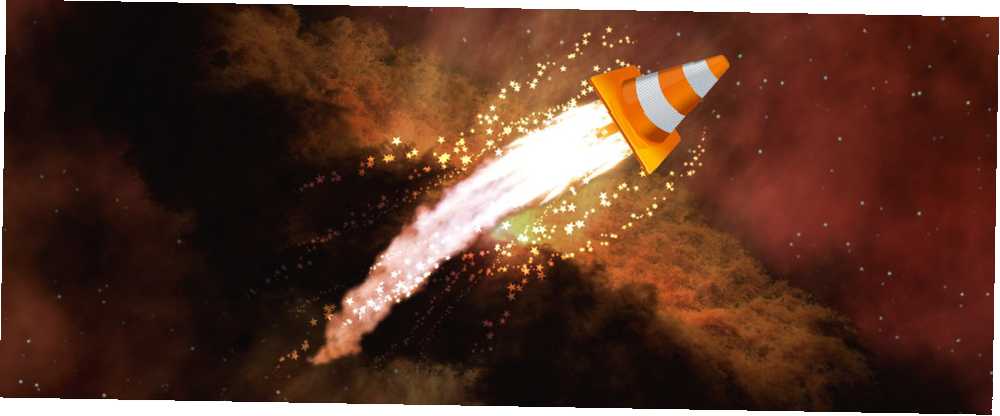
Joseph Goodman
0
1914
135
Desde su lanzamiento en febrero de 2001, VLC se ha convertido en el reproductor multimedia multiplataforma de código abierto líder.
No solo es gratis, liviano y rápido, sino que también puede reproducir casi cualquier tipo de archivo que le arrojes, incluso si el archivo en sí está dañado, incompleto o sin terminar. Hay una razón por la que se llama la navaja suiza de reproductores multimedia.
Pero si solo lo está usando para mirar DVDs 4 maneras de ver películas solían ser más divertidas 4 formas de ver películas solían ser más divertidas Es posible que no se haya dado cuenta de que su entusiasmo por las películas está disminuyendo. Ya no son los buenos viejos tiempos. y estoy seguro de que ver películas solía ser más divertido ... o escuchar CD, te lo estás perdiendo. Profundiza un poco más y encontrarás una increíble cantidad de funciones útiles.
En este artículo, le mostraremos seis increíbles funciones de VLC que quizás no conozca.
1. Juega y (con seguridad) descarga videos de YouTube
Si desea reproducir un video fuera de su navegador, puede usar VLC. Aún mejor, puede ir un paso más allá y descargar el video 5 Descargadores y convertidores de YouTube gratuitos comparados: ¿Cuál es el adecuado para usted? Comparación de 5 descargadores y convertidores de YouTube gratuitos: ¿cuál es el adecuado para usted? Hace dos años, le conté acerca de 5 formas fáciles de descargar y convertir videos en línea. Recientemente, también le informamos sobre formas de descargar videos de YouTube a su Mac, y algunas formas en que puede ... a su computadora.
Para ver un video de YouTube, navegue hasta Archivo> Abrir secuencia de red y pegue la URL de YouTube del video en cuestión. Después de unos segundos de carga, comenzará a reproducirse.
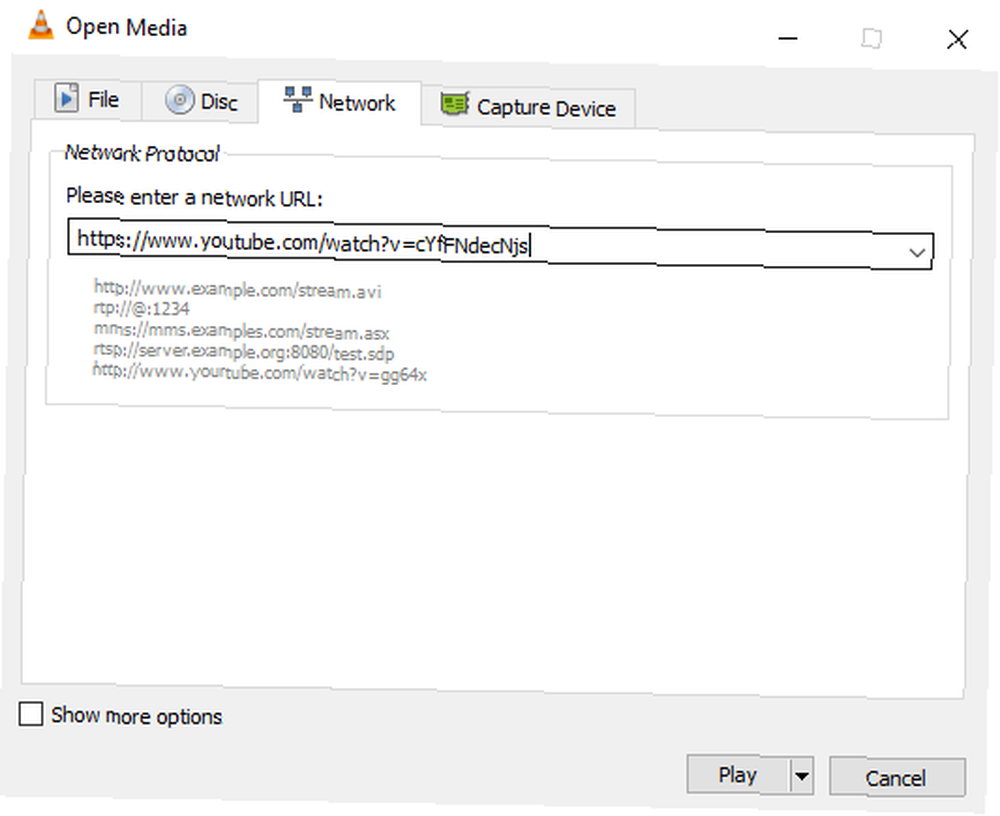
Si desea descargar un video a su disco local, debe seguir algunos pasos adicionales. Navegar a Herramientas> Información de códec y copie el texto del Ubicación cuadro en la parte inferior de la pantalla.
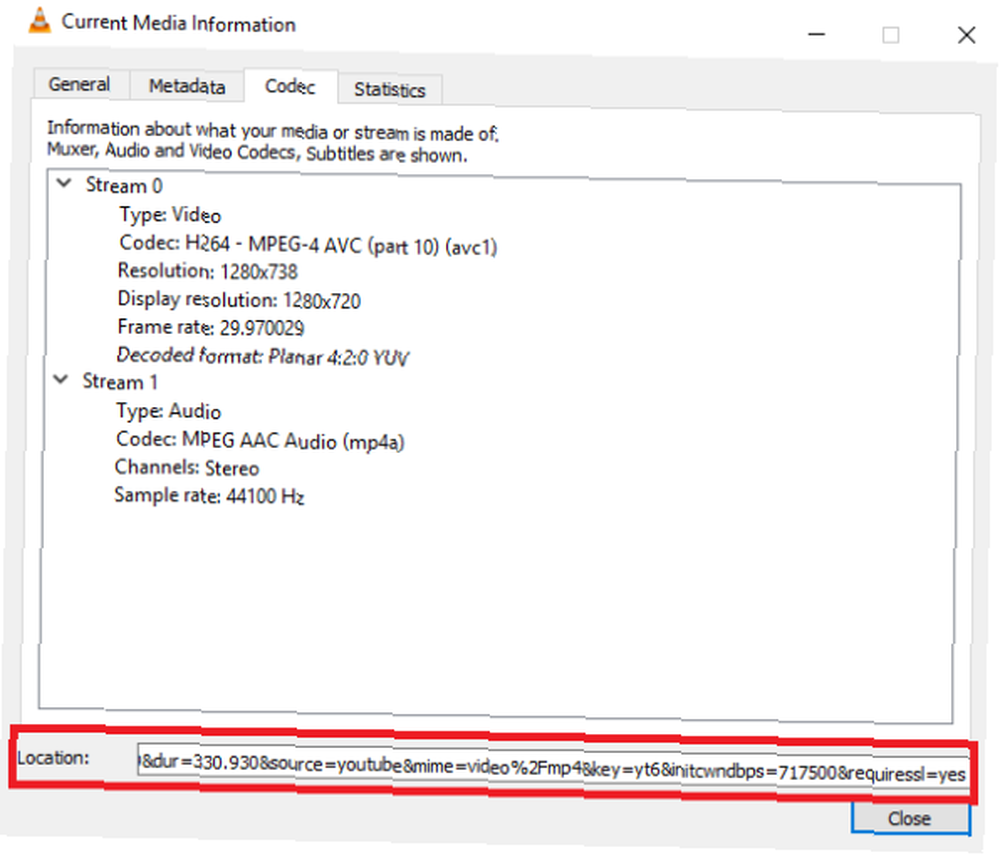
Pegue el texto en su navegador y el video comenzará a reproducirse. Haga clic derecho y seleccione Guardar video como para guardarlo localmente.
En el ejemplo a continuación, puede ver a nuestro propio James Bruce revisando Elephone Elecam 360 en el canal MakeUseOf.
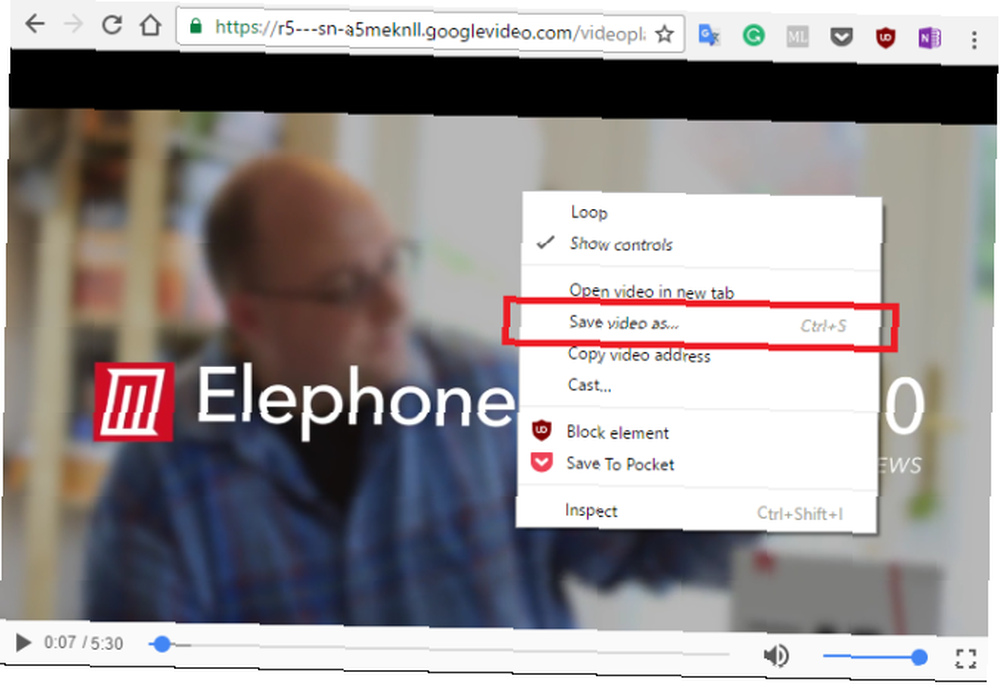
El método puede ser más engorroso que usar algunos de los descargadores basados en la web, pero también es mucho más confiable y mucho más seguro.
2. Suscríbase a podcasts
VLC es un administrador de podcasts con todas las funciones y muy potente. Los 6 mejores administradores de podcast para su PC con Windows Los 6 mejores administradores de podcast para su PC con Windows ¿Cuál es la mejor manera de escuchar podcasts en una PC con Windows? Elija uno de estos gerentes de podcast para ponerlos en cola y comenzar. .
Para acceder al menú de podcast, vaya a Ver> Lista de reproducción y desplácese hacia abajo hasta llegar a Podcasts (aparece en la lista Internet subsección).
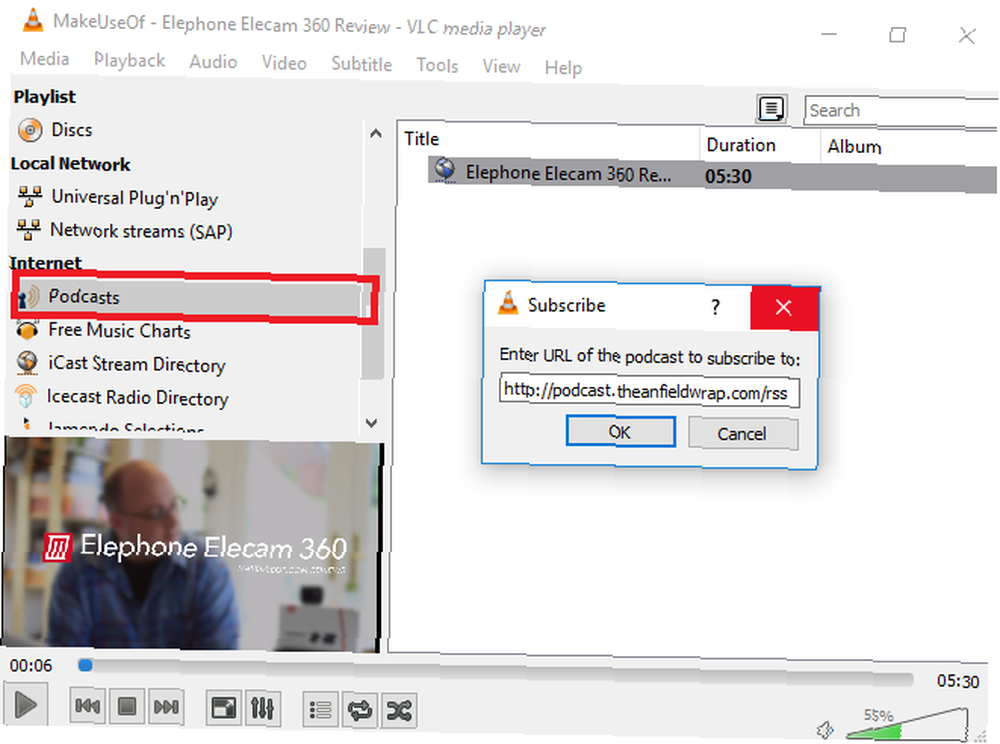
Para agregar un podcast, necesitará conocer su fuente RSS. Si no está seguro de la URL del podcast, hay muchos sitios web que lo extraerán por usted. Haga clic en el + icono para agregar el podcast a su lista de suscripciones.
La aplicación encontrará todos los episodios anteriores, junto con cualquier obra de arte relevante. Haga doble clic en uno de ellos para comenzar a escuchar..
3. Escuchar estaciones de radio por Internet
Además de los podcasts, VLC también le permitirá escuchar estaciones de radio por Internet. Escuchar y grabar radio por Internet gratuita con audiencias Escuchar y grabar radio por Internet gratis con audiencias ¿Desea escuchar radio por Internet y grabar canciones gratis? ¿Quieres un reproductor de podcast sólido? Pruebe la aplicación Audials para Android. . ¿Recuerdalos? Es lo que solíamos usar antes como Pandora y Spotify Spotify vs. Apple Music vs. Google Play Music: ¿Cuál es el mejor? Spotify vs. Apple Music vs. Google Play Music: ¿Cuál es el mejor? Si bien hay muchos servicios de transmisión de música, hay tres principales que se destacan sobre los demás: Spotify, Apple Music y Google Play Music. Pero cual es el mejor? vino a lo largo.
Accede a la función de la misma manera que los podcasts: navegue hasta Ver> Lista de reproducción y desplácese hacia abajo hasta encontrar la entrada llamada Icecast Radio Directory.
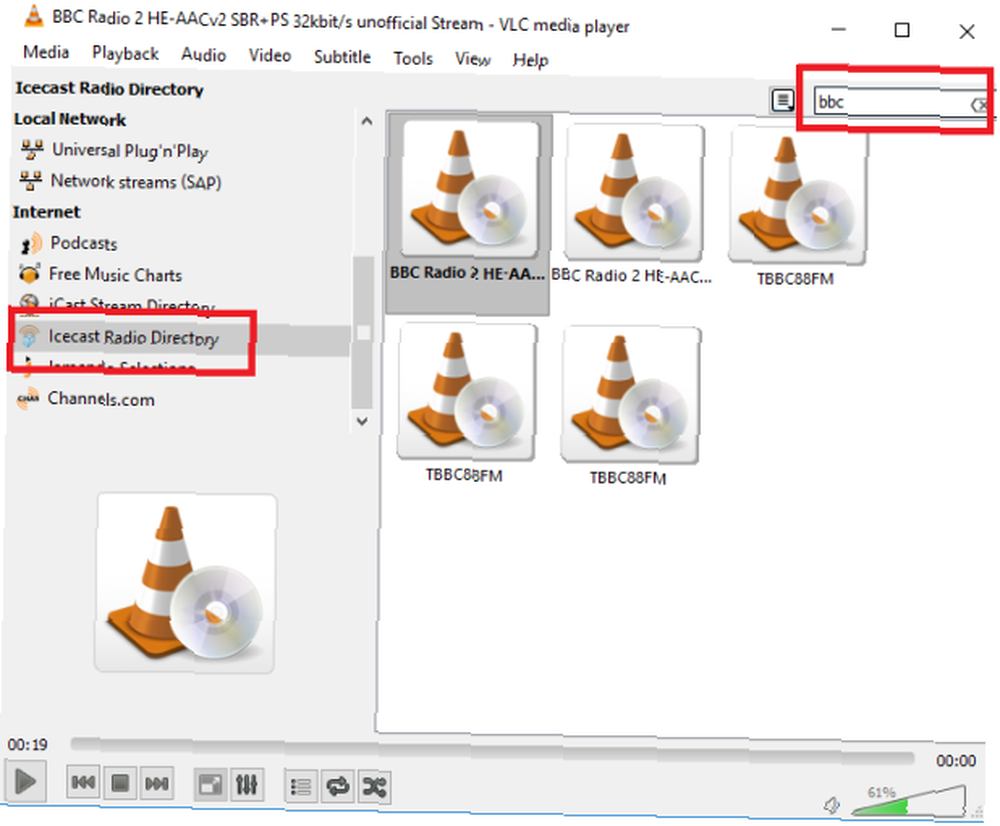
A diferencia de los podcasts, además de agregar fuentes manuales si conoce la URL, también puede buscar estaciones desde la aplicación VLC. Simplemente ingrese su consulta en el cuadro de búsqueda en la esquina superior derecha.
En el ejemplo anterior, puede ver que busqué BBC Radio 2. Haga doble clic en un resultado para comenzar a escuchar la estación de radio de su elección..
4. Grabe su escritorio
Existen innumerables razones por las que es posible que desee grabar su pantalla. Grabe su escritorio con estas 12 excelentes aplicaciones de Screencasting. Grabe su escritorio con estas 12 excelentes aplicaciones de Screencasting. ¿Necesita grabar su escritorio? Afortunadamente, encontrarás que las aplicaciones de screencasting son más comunes de lo que piensas. Estos son algunos de los mejores gratuitos. . Algunos de los más comunes incluyen la creación de un screencast para una presentación y la transmisión en vivo de su escritorio a través de su red.
Para comenzar a grabar, diríjase a Medios> Dispositivo de captura abierta y seleccione Escritorio desde el menú desplegable.
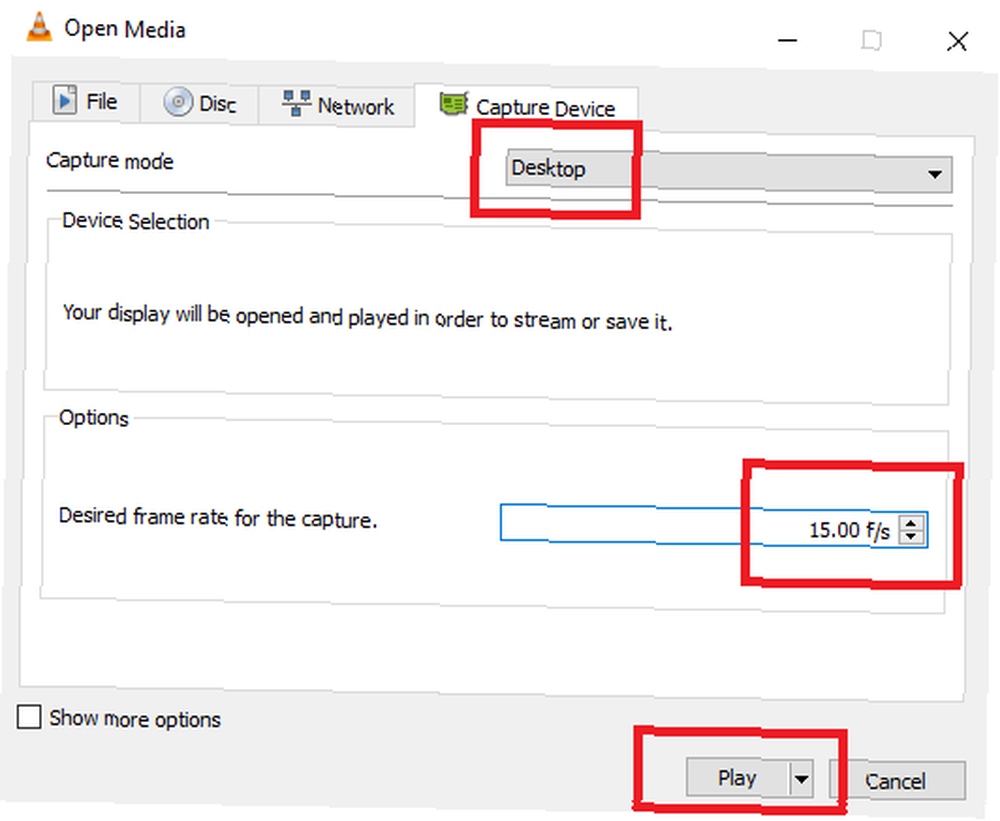
Puede elegir su velocidad de fotogramas preferida. Si solo está grabando su escritorio, 15 fps deberían ser adecuados. Aumente a 30 fps para un movimiento rápido.
Por último, haga clic en la flecha desplegable junto a Jugar y seleccione Convertir.
En la siguiente pantalla, elija el formato de archivo que necesita (para la mayoría de los usos, el predeterminado Video - H.264 + MP3 (MP4) está bien) y dónde desea guardar su salida. Cuando estés listo, golpea comienzo.
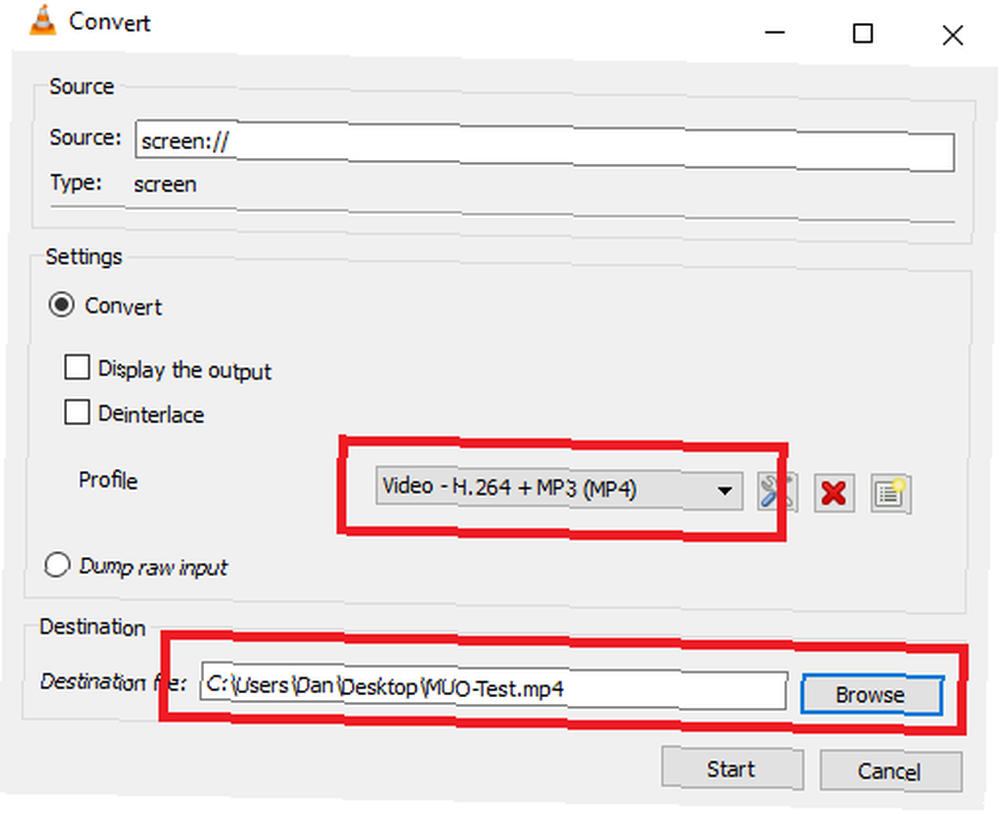
VLC silenciosamente hará la grabación en segundo plano. Cuando hayas terminado, vuelve a la aplicación y haz clic Detener.
5. Convertir archivos de video
No necesita ningún software adicional para convertir un video 2 formas de convertir archivos AVI y MKV para agregar videos a iTunes 2 formas de convertir archivos AVI y MKV para agregar videos a iTunes iTunes solo admite archivos de video en formato MP4 y QuickTime. Demostramos cómo usar software confiable, de código abierto y multiplataforma para convertir archivos de video a formatos reconocidos por iTunes. en un formato diferente VLC es tan bueno como cualquier otra cosa que esté disponible.
Para comenzar el proceso, vaya a Medios> Convertir / Guardar. Haga clic en el Añadir botón para seleccionar su archivo, luego elija Convertir desde el cuadro desplegable en la esquina inferior derecha.
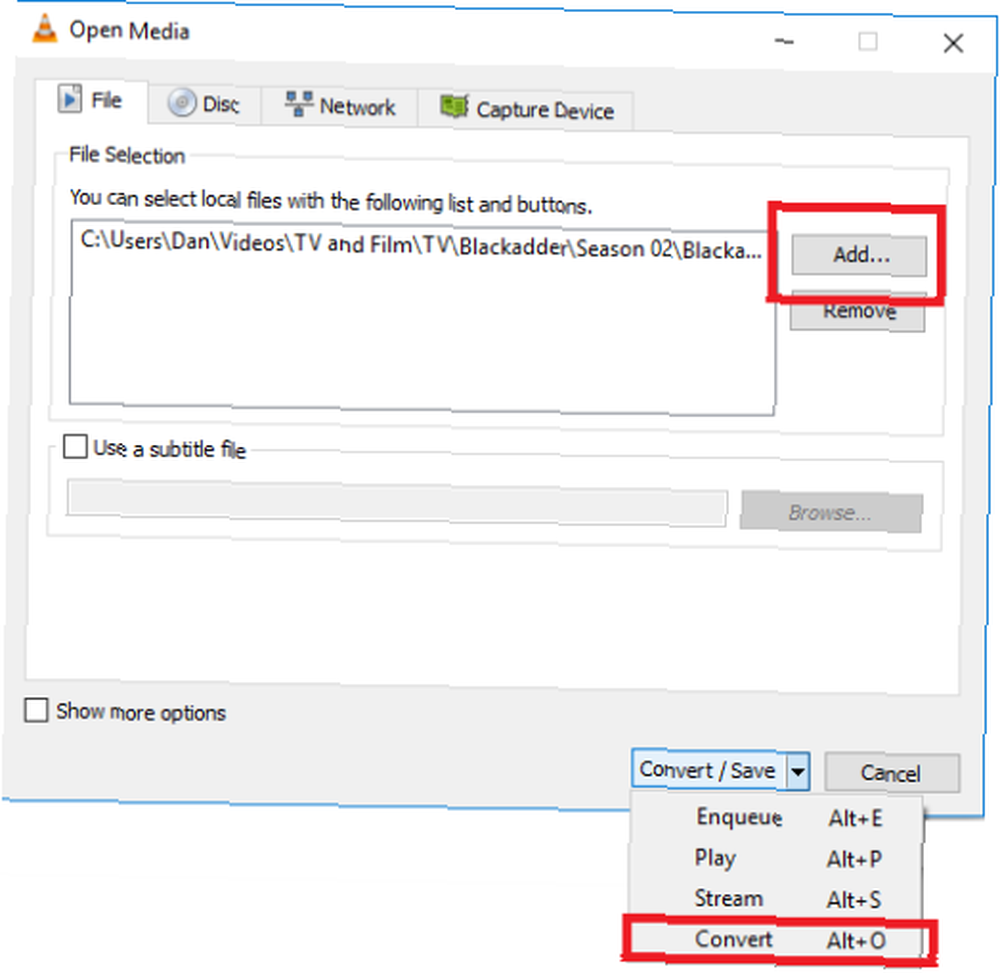
En la siguiente pantalla, elija el tipo de archivo que desea convertir y asigne un nombre y una ubicación al archivo Destino. Finalmente, haga clic comienzo.
6. Reproduzca videos en caracteres ASCII
Para terminar, te dejaré con uno para tu geek tecnológico interno. Por supuesto, la reproducción ASCII no es particularmente útil, pero eso no significa que no sea absolutamente increíble!
Cuando se activa, cualquier video se reproducirá como caracteres ASCII. Por lo menos, es una excelente manera de engañar a tus amigos para que piensen que sus archivos de video están dañados..
Para usar la función, diríjase a Herramientas> Preferencias> Video. Escoger Salida de video en color ASCII Art desde el menú desplegable al lado de Salida.
Reinicie la aplicación VLC para que los cambios surtan efecto.
¿Recuerdas ese video desde el comienzo del artículo? Aquí está la versión ASCII del mismo metraje:
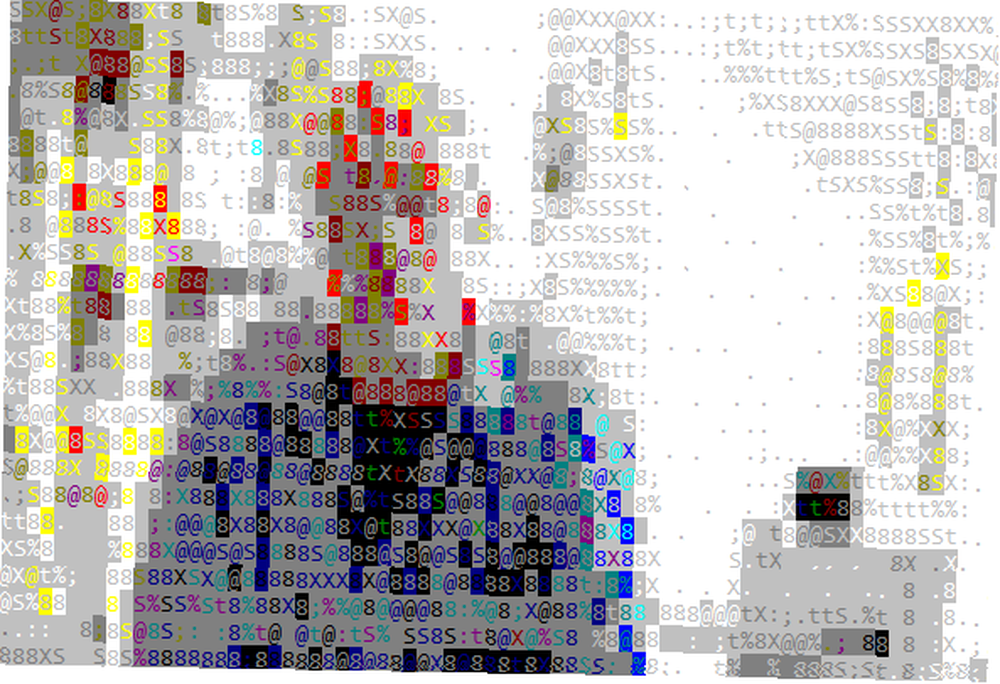
Cambiar el Salida volviendo a Automático para volver a la reproducción normal.
¿Qué características interesantes conoces??
Esperamos que estos consejos le hayan dado una idea del vasto potencial del software VLC.
Por supuesto, hay muchas cosas más interesantes para que descubras tú mismo. Por ejemplo, ¿sabía que podría usar la aplicación para crear un fondo de escritorio de video en Windows, controlar de forma remota la reproducción de video desde un navegador o corregir subtítulos fuera de sincronización Cómo corregir subtítulos fuera de sincronización en VLC Media Player Cómo arreglar subtítulos fuera de sincronización en VLC Media Player Es fácil aumentar o disminuir los retrasos de subtítulos en VLC Media Player, que puede arreglar subtítulos que no están sincronizados correctamente. ?
Nos encantaría saber más sobre cómo maximizar el potencial de VLC. ¿Cuál es el truco más subutilizado que usas? ¿Qué ajustes ajustas para que VLC funcione exactamente como quieres que funcione??
Como siempre, puede dejar sus pensamientos, sugerencias y consejos en los comentarios a continuación. Los leemos todos y, a veces, incluso nos tomamos el tiempo de responder..











